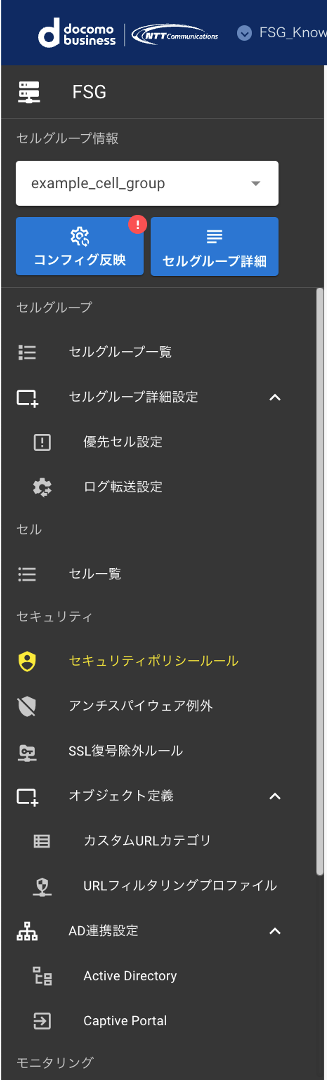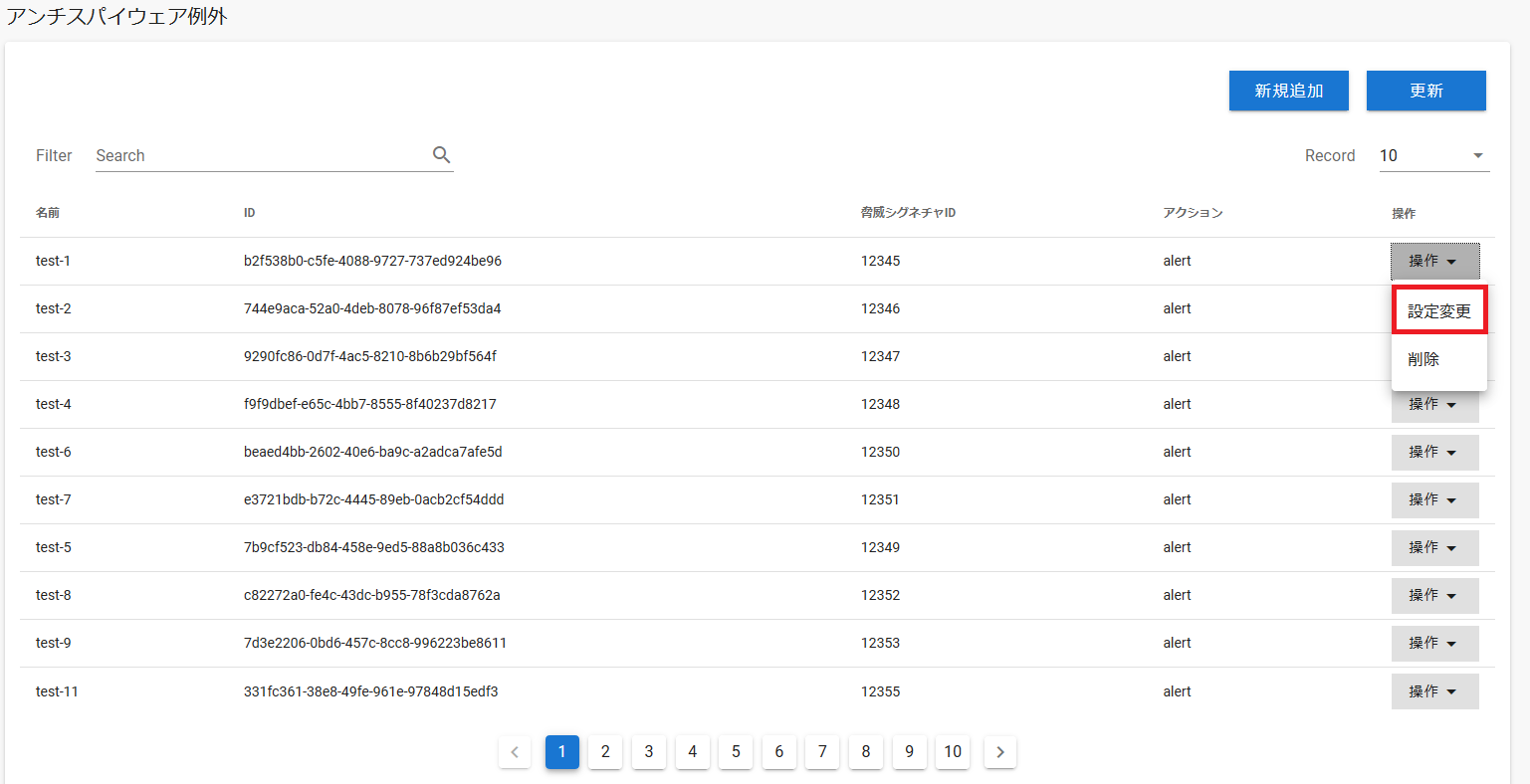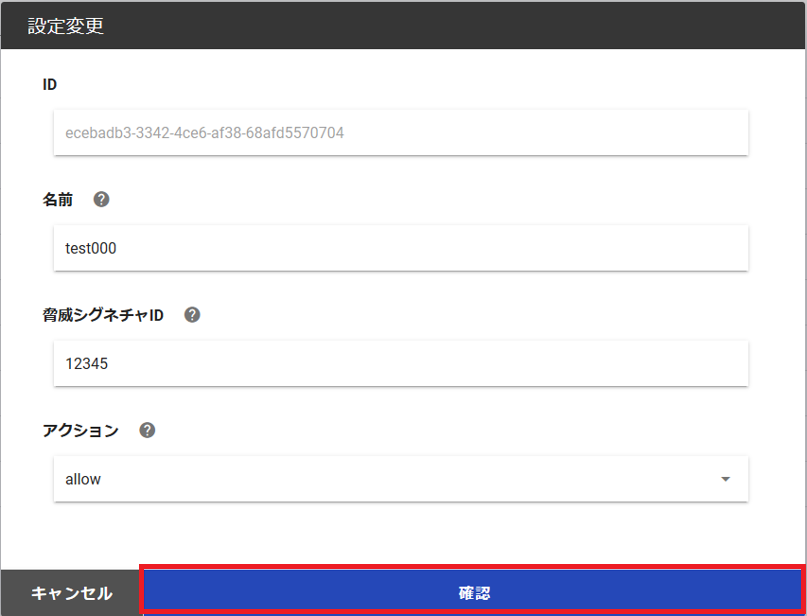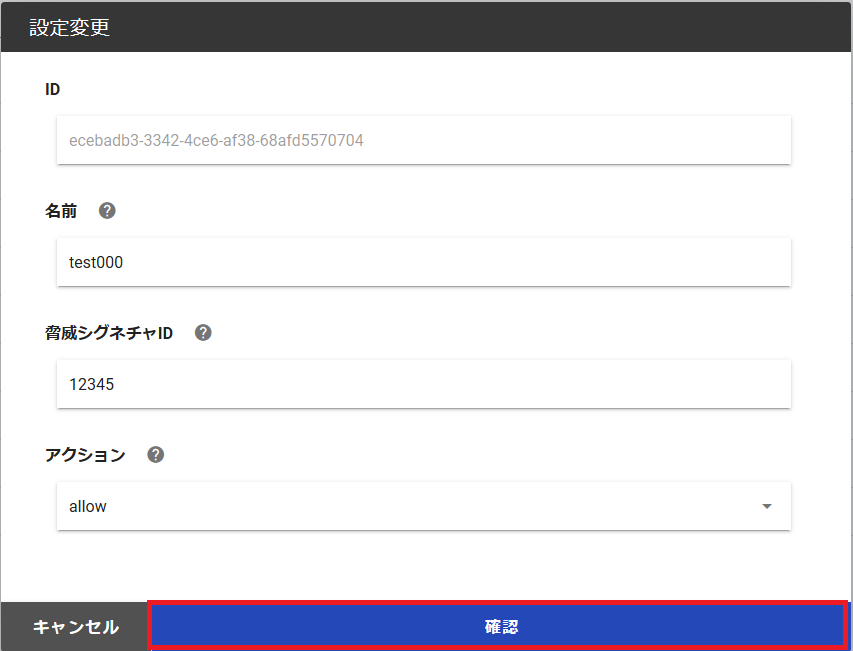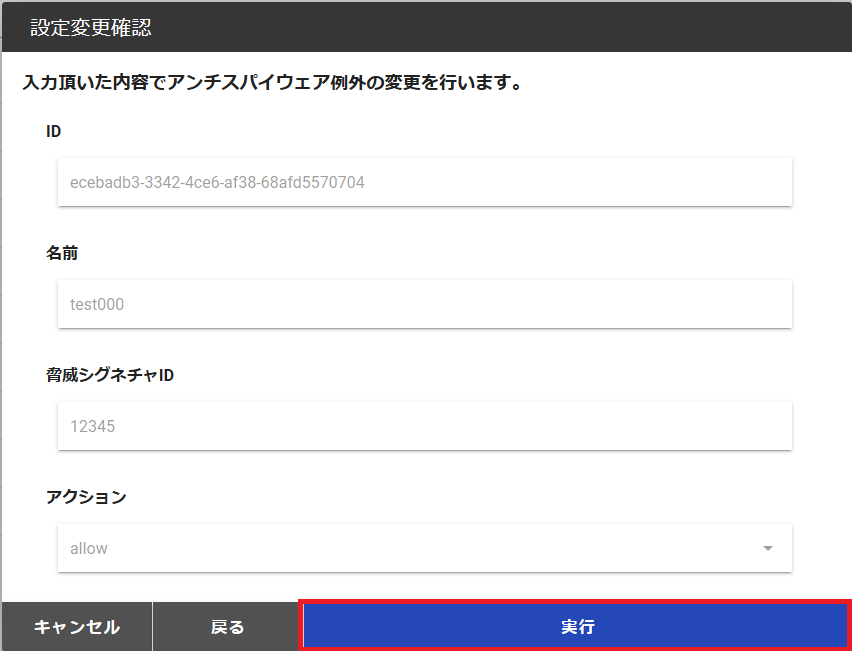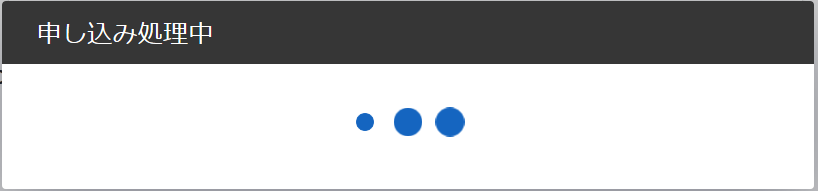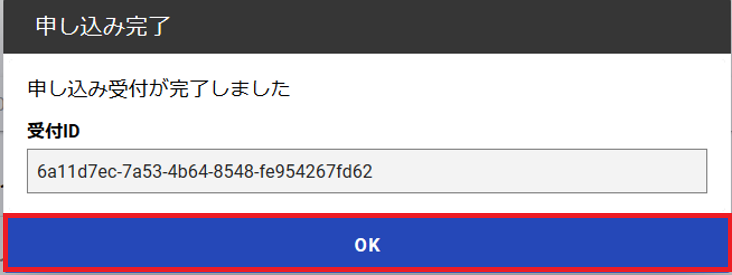5.2. アンチスパイウェア例外の設定変更¶
- FSGのアンチスパイウェア例外の「設定変更」の手順について説明します。
手順¶
- 操作対象のセルグループを左ペインの「セルグループ情報」ドロップダウンリストから選択します。
- 左ペインの「アンチスパイウェア例外」を選択します。
- 設定変更したいアンチスパイウェア例外を選択して「操作」→「設定変更」を選択します。
- 変更する項目を記載します。
- 1セルグループに登録可能なアンチスパイウェア例外は最大100件です
| 項目 | 説明 |
| ID | 設定変更対象のアンチスパイウェア例外のID (変更不可、表示のみ) |
| 名前 | アンチスパイウェア例外の名前 |
| 脅威シグネチャID | 脅威シグネチャIDを記載 |
| アクション | 該当する脅威シグネチャIDに対するアクションを alert(通信許可、ログのみ記録) / allow(通信許可、ログなし) から選択 |
注釈
- 脅威シグネチャIDはセキュリティログの詳細から確認いただけます。
- 「確認」を選択します。
- 各項目を記載内容を確認し「実行」を選択します。
- 処理中のポップアップ画面が表示されます。
- 処理完了後、ポップアップ画面が表示されます。「OK」を選択します。